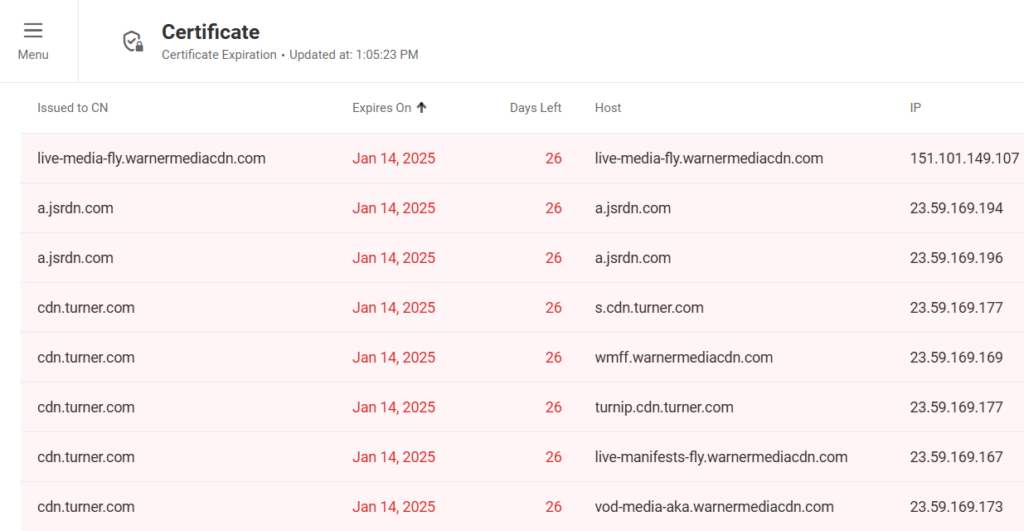証明書チェックレポートカードは、選択したホスト名の証明書の有効期限に関する統計を蓄積します。証明書チェックレポートカードを作成するには、左側のサイドバーメニューから [レポート]を選択し、[ 共有可能なレポートカード] > [新しいカード > 証明書チェック]を選択します。Certificate Checkのレポートカードと Eメールレポート の作成方法については、クイックハウツービデオをご覧ください。
レポートデータは過去 24 時間分で提供され、自動的に更新されます。設定された有効期間のしきい値よりも短い有効期間を持つ証明書は、レポートカード上で赤で強調表示されます。
最新の統計情報を受信するには、レポート カード ツール バーの [更新] ボタンを使用して、いつでもレポート カードを手動で更新できます。 夜間と昼曜のレポート カードのレイアウトを切り替えるには、レポート カード ツール バーのテーマ ボタンを使用します。
レポート カードは、一意の GUID ベースの URL をコピーして電子メールまたはその他のドキュメントに貼り付けることで、インターネット上の他のユーザーと共有できます。 既定では、インターネット上のすべてのユーザーは、一意の GUID ベースの URL を介してレポート カードにアクセスできます。
安全
各レポート カードに対して生成される一意の URL は、いくつかの手段 (後述) によって保護され、サービス所有者によって特に公開されない限り、一般には利用できません。 ダッシュボードのアクセシビリティ ステータスは、[レポートの共有可能なレポート> カード] で確認および変更できます。
レポート・カードへのアクセス
レポート カードが作成されると、”B5BB0BEEA67E47648F27B5F634EDD75C” などのグローバル一意識別子 (GUID) が割り当てられます。 このランダム化された GUID により、レポート カードは、表示可能な場所で特に共有または公開されていない限り、レポート カードを見つけることが事実上不可能になります。
デフォルトでは、インターネット上のすべてのユーザーは、レポートカードに対して自動的に生成されるURLを使用してレポートカードにアクセスできます。
アクセスの制限
共有可能なレポート カード設定でレポート カードへのアクセスを制限して、ドットコム モニター アカウントのユーザーのみが URL を開いてレポート カード データを表示できるようにすることができます。
アクセスを取り消す
特定のレポート カードへのアクセスを取り消す場合は、[共有可能なレポート カード] マネージャーに移動し、[ レポート カードのアクション] メニューから GUID をリセットできます。
レポート設定
名前: カードのわかりやすい名前を入力します。 名前は、レポート カード ページの上部に表示されます。
有効期限前の証明書の有効性: 証明書の有効期限のしきい値を設定して、有効期限が近づいている証明書がレポートカードで強調表示されるようにします。 並び替え: カード上のデータを一般名または有効期限で並べ替えることを選択できます。
割り当てられたデバイス: レポートカードに含めるデバイスを選択します。
アクセス: カードの URL を使用してオンラインでデータにアクセスできるユーザーを選択します。デフォルトでは、インターネット上のすべてのユーザーがURL( リンクを知っている全員 )を使用してレポートカードにアクセスできます。 認証されたユーザーのみがパフォーマンス レポート カードを表示できるようにするには、[ アクセス ] フィールドで [ 組織内のユーザー] を選択します。
アクセスURL
新しいレポート カードを作成したら、[共有可能なレポート カード] 画面または [カード プレビュー] 画面内の [カード アクション] メニューから レポート カード へのリンクをコピーできます。 レポート カードで使用できるその他のアクションについては、「 ダッシュボード マネージャー」を参照してください。